


一般情况下,我们使用win11系统电脑都会设置电脑登录密码,来保证电脑的隐私性,有些小伙伴不知道win11怎么设置登录密码,那么针对这个问题小编今天来给大家讲解一下win11怎样设置登录密码的操作方法,跟着小编一起接着往下看吧。
win11设置登录密码的方法:
第一步:首先打开win11系统的开始菜单窗口中,在里面找到“设置”选项打开。
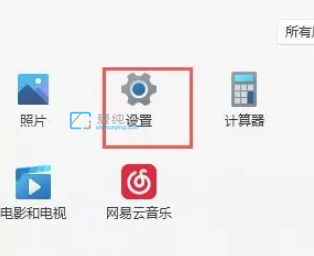
第二步:在打开的win11设置窗口中,鼠标点击打开左侧菜单的“账户”选项。

第三步:然后在右侧窗口下拉找到“登录选项”选项。
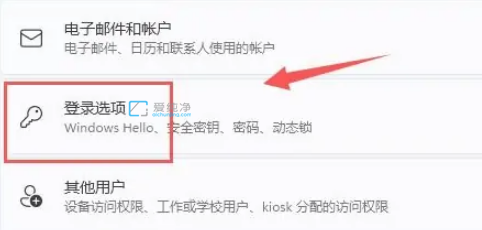
第四步:鼠标点击展开“密码”选项,再点击下面“添加”选项。
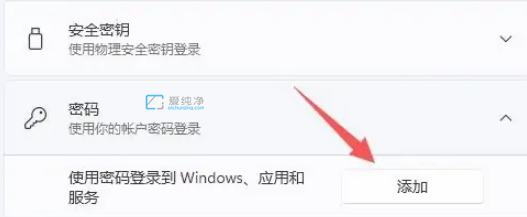
第五步:在创建密码窗口中,输入自己想要的密码,点击“下一步”即可完成密码修改。

以上就是win11怎样设置登录密码的操作方法了,大家可以根据以上步骤来设置,更多精彩资讯,尽在爱纯净。
| 留言与评论(共有 条评论) |